
时间:2021-06-04 23:21:12 来源:www.win10xitong.com 作者:win10
win10系统从发布到现在已经更新了数不清的版本了,每次更新都会解决一些问题,但还是难免会有win10的问题。不要慌,遇到了win10的问题我们要想办法来解决它,如果你不想找其他人来帮忙,小编直接给出操作步骤:1.在Win10桌面左下角的开始菜单中,点右键选择[设置],然后点击[隐私]进入其设置页面,。2.在隐私设置页面中,先点击左侧[活动历史记录]切到该页面,然后在右侧的[允许windows从此电脑中收集我的活动]和[允许windows将我活动从此电脑同步到云]前面的对勾去掉,最后再点击[再清除活动历时记录]消除历史记录情况即可很容易的处理好了。不知道你学会没有,如果没有学会,那下面就由小编再写一篇详细图文教程来教你win10的详细处理教程。
推荐系统下载:win10
具体步骤:
首先,从设置中关闭Win10时间线
1.在Win10桌面左下角的开始菜单中,右键选择【设置】,然后点击【隐私】进入其设置页面,如图。
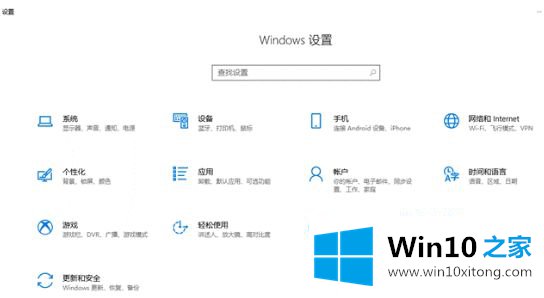
2.在隐私设置页面,点击左边的【活动历史】切换到此页面,然后去掉右边的【允许窗口从这台电脑收集我的活动】和【允许窗口将我的活动从这台电脑同步到云端】前面的复选标记,最后点击【清除活动持续时间记录】清除历史记录。
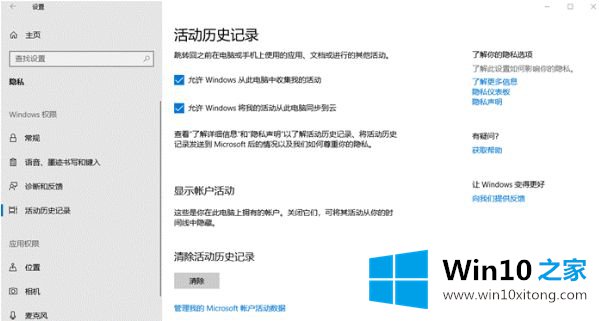
其次,配置组策略方法
注意:此方法适用于带组策略编辑器的Win10专业版/企业版/教育版。
1.按win R组合键打开操作,输入:gpedit.msc,点击【确定】打开【组策略】;
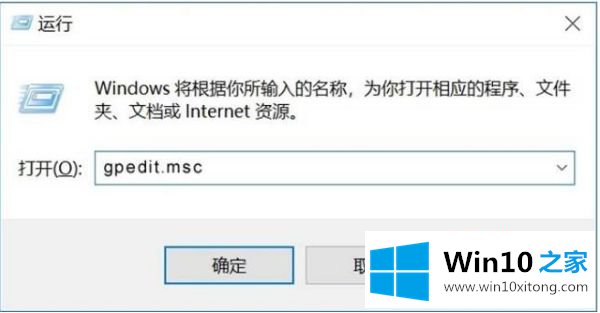
2.打开组策略编辑器,导航到计算机配置-管理模板-系统-操作系统策略。然后,在右侧窗口中找到“启用活动反馈”配置项目。如图:
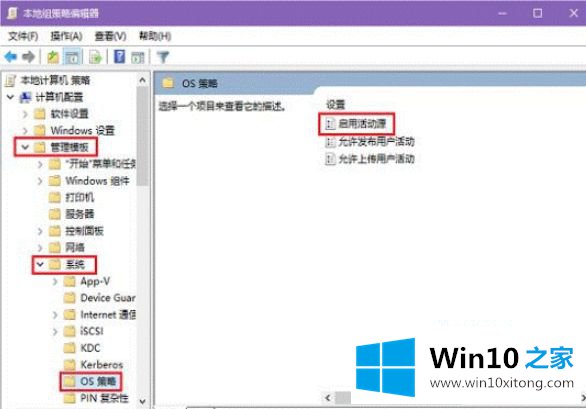
3.双击此项打开“启用活动源”配置窗口,并将其修改为“已禁用”。(如果以后要恢复时间轴功能,只需将“启用活动源”配置为“未配置”或“已启用”。)如下图所示:
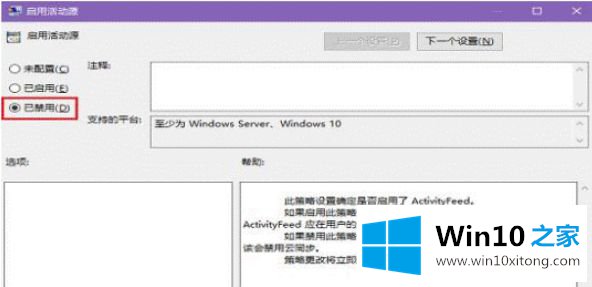
以上是关闭win10系统时间轴的操作方法,希望对大家有帮助。
上边的方法教程就是有关win10的详细处理教程,谢谢各位对本站的支持。
上一篇:技术帮你win10的处理方式
下一篇:技术解决win10的完全解决措施